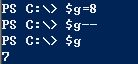powershll系统管理
- 在c盘根目录下创建一个名为benet的文件夹
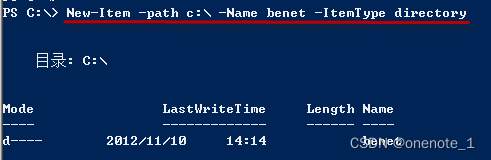
- 在此文件夹下创建一个名为test.txt的文件,文件里
添加如下内容"hello benet"
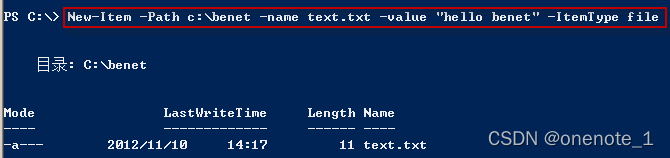
- 显示benet文件夹里的所有文件

4.删除test.txt文件,删除benet文件夹
![]()
5查看本机所的事件日志
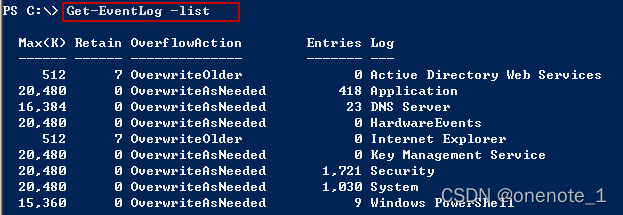
6.查看本机前10条系统日志
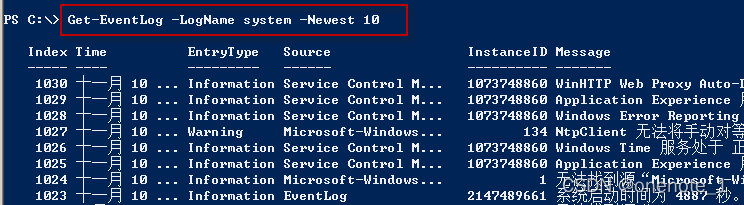
7.查看本机前5条类型为警告的系统日志

8.查看本机关于warning的应用程序日志
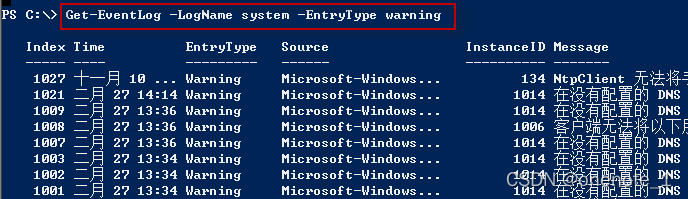
9.显示本机第1条系统日志的详细信息
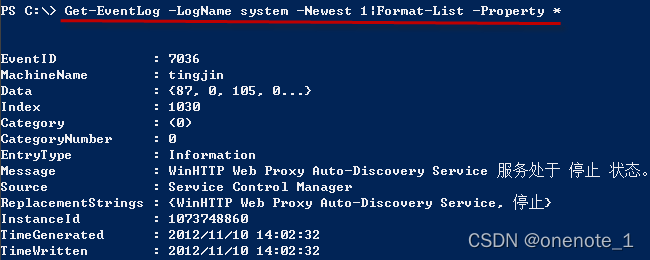
10.查看事件日志中2012年3月的所有类型为错误的系统日志

11.清除本机上所有的应用程序日志
![]()
12.查看本机所有服务
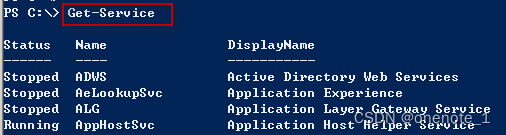
13.查看本机所有有关lanman的服务
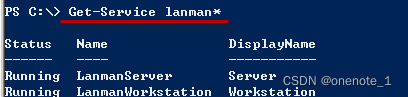
14.查看本机所有服务名称头两个字字母为sp的服务,除了spooler服务,并重启这些服务

15.查看本机所有状态为运行的服务
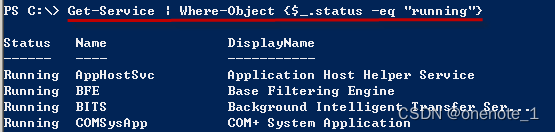
16.查看本机所有被其它服务所依存的服务
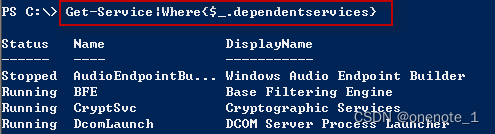
17.查看spooler服务所依赖的服务
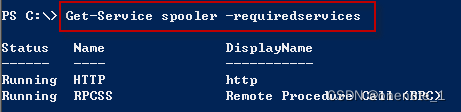
18.查看spooler服务的详细信息
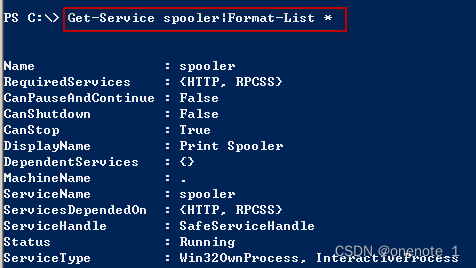
19.将打印服务的启动状态设置为手动
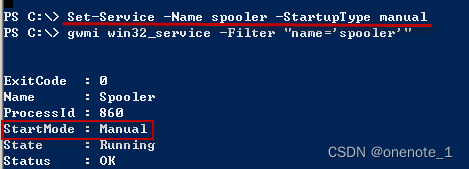
20.启动打印服务
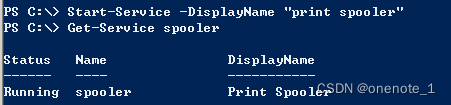
21.强制停止打印服务

22.找到并停止防火墙服务
![]()
23.打开IE并访问百度网站

24. 设置本机的IP地址为192.168.1.1
![]()
25.安装DHCP服务
![]()
26.把DHCP服务的启动类型设置为自动
![]()
27.启动dhcp服务
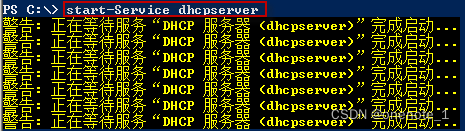
28.添加作用域

29.在活动目录中授权DHCP服务器
![]()
30.添加作用域的地址范围

31.在作用域中添加排除IP

32.在作用域中添加分发网关

33.在作用域中添加分发DNS

34.激活作用域

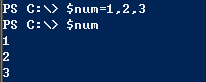
36.创建一个名为str的变量,值为hello benet

37.显示这两个变量
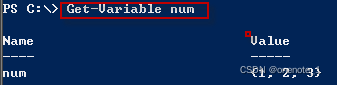
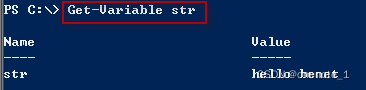
38.使用变量计算圆的面积
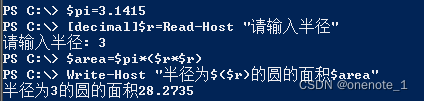
39.查看本机所有的服务并把显示的结果保存在一个变量中,统计服务的个数

40.查看本机的所有环境变量
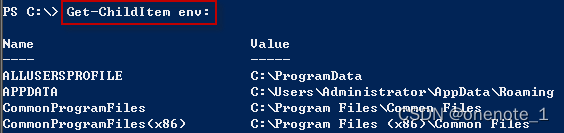
41.查看系统根目录,查看计算机名,查看当前登录的用户名
![]()
![]()
![]()
42.创建二个数组,一个保存数字,一个保存字符串

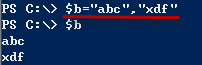
43.显示这两个数组的值
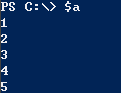
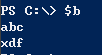
44.使用数组和foreach语句,把当前计算机的所有服务显示出来
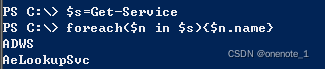
45.模糊查找打印服务,并把结果保存成变量,使用变量的start方法,启动服务

46.比较"abc"和"def"是否相等
![]()
47.比较一下10是否大于9
![]()
48.比较一下9是否小于10
![]()
49.比较一下6是否小于等于8
![]()
50.比较一下8是否大于等于8
![]()
51.使用like查找名为“lan*”的所有服务
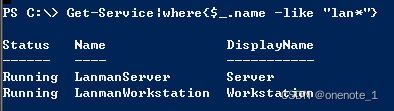
52.查找一下"abcdef"中是否有"a"这个字母
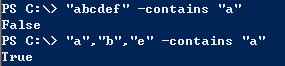
53.把"北京"和"欢迎你"这个这符串加在一起显示
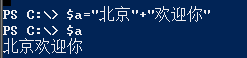
54.计算3加6再除以3乘以4的结果
![]()
55.a变量的值为10,使用累加符号把a变量的值加20
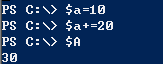
56.b变量的值为9,使用累减符号把b变量的值减6
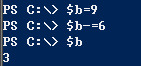
57.c变量的值为3,把c变量乘4,然后把结果赋予c变量
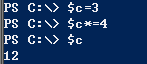
58.d变量的值为4,把D变量除以5,然后把结果赋予d变量
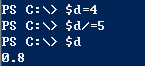
59.e变量的值为6,把e变量除以2,然后把余数赋予e变量
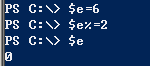
60.f变量的值为7,把f变量加1,然后把结果赋予f变量
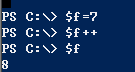
61.g变量的值为8,把f变量减1,然后把结果赋予g变量